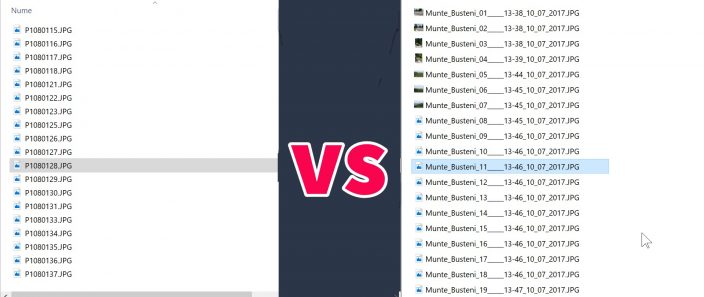
Qu'est-ce que le didacticiel vidéo "Renommer plusieurs images ou fichiers à la fois"?
Le didacticiel vidéo consiste à renommer de nombreuses images ou fichiers à la fois. Plus précisément, comment renommer des fichiers de quelque chose d'incompréhensible en noms significatifs; et cela pour plusieurs fichiers en même temps.
Pourquoi renommer des photos, des fichiers vidéo ou d'autres fichiers?
Vous l'avez sûrement remarqué lorsque nous prenons des photos avec un appareil photo; que ce soit un appareil photo compact, un reflex numérique, un miroir ou même un téléphone, les fichiers générés ont un nom comme "P108493.jpg" ou "DSG0985.jpg".
Ce sont des noms de fichiers qui n'ont aucun sens; qui ne nous indique rien sans voir ce que contient le fichier.
C'est précisément pourquoi c'est une bonne idée de renommer des fichiers; et pour ne pas perdre de temps, nous les renommerons tous d'un coup.
J'ai deux méthodes pour renommer plusieurs photos
Méthode 1 pour renommer les photos de groupe:
Même dans l'Explorateur Windows, nous pouvons renommer plusieurs images à la fois. Tout ce que vous avez à faire est de sélectionner tous les fichiers que vous souhaitez renommer, appuyez sur F2 (ou clic droit / renommer).
Ensuite, nous choisissons un nom qui nous indique où les photos sont prises et à quelle période. Par exemple "Munte_Busteni_Iulie_2017", et après avoir terminé, j'appuie sur Entrée.
Plus tard, nous remarquerons que tous les fichiers ont été renommés; en outre, chacun a reçu un numéro unique (1), (2), (3), etc.
Méthode 2 pour renommer des images ou des fichiers de groupe:
Ici, nous utiliserons une application gratuite très intéressante; en ce sens qu'il peut extraire différentes données d'exif; données que nous pouvons afficher dans le nom que nous choisissons.
J'ai trouvé extrêmement utile de choisir un nom qui décrirait l'emplacement; en plus d'utiliser la date et l'heure exactes de la prise de vue. Vous pouvez donc retrouver immédiatement une photo prise le matin du 3 juillet 2018; sans regarder des photos, par exemple.
Application de changement de nom de photo de groupe:
Tutoriels connexes:
- Partage Windows sur Android - fichiers, dossiers et partitions réseau
- Comment copier vos photos mobiles sur un PC sans fil Wi-Fi
- Fichiers GO GO fichiers avec transfert de fichiers DIRECT Wi-Fi
- Trouver et supprimer les doublons, photos, vidéos ou documents, à la fois
- Comment nettoyer et de l'espace de dégagement dans Windows
- des photos et des documents de sécurité avec SyncToy sauvegarde automatique
- Comment supprimer Windows.old après la réinstallation ou la mise à niveau
- Tutorial Carte mémoire, un nettoyeur de disque pour Android smart







Tutoriel utile.
Ce serait intéressant et une application qui organisera toutes vos photos personnelles d'une manière similaire à ce que Google Photos fait juste hors ligne. Par exemple, disons 500 photos prises à des jours différents et le logiciel les organise dans des dossiers distincts pour chaque jour.
Ou toutes sortes d'albums, par exemple pour lire la date à laquelle les photos ont été prises et moi pour sélectionner les photos prises entre le 14 et 22 juillet et les mettre dans un seul dossier sous le nom "x" et ainsi de suite
Peut-être que vous savez quelque chose comme ça
C'est ce que fait Adebis Photo Sorter.
utile ce programme. Merci.
hi.a critique chez tronsmart t6 max?